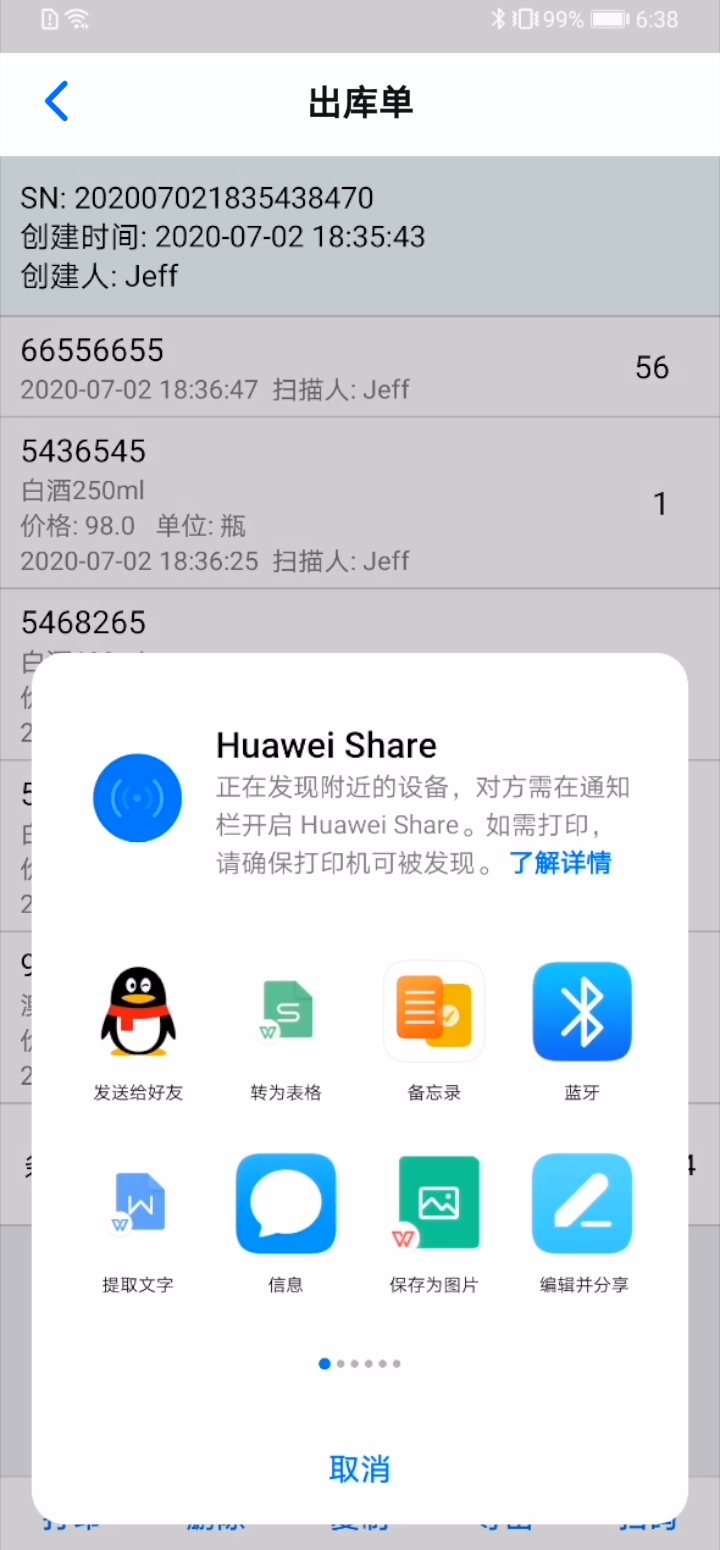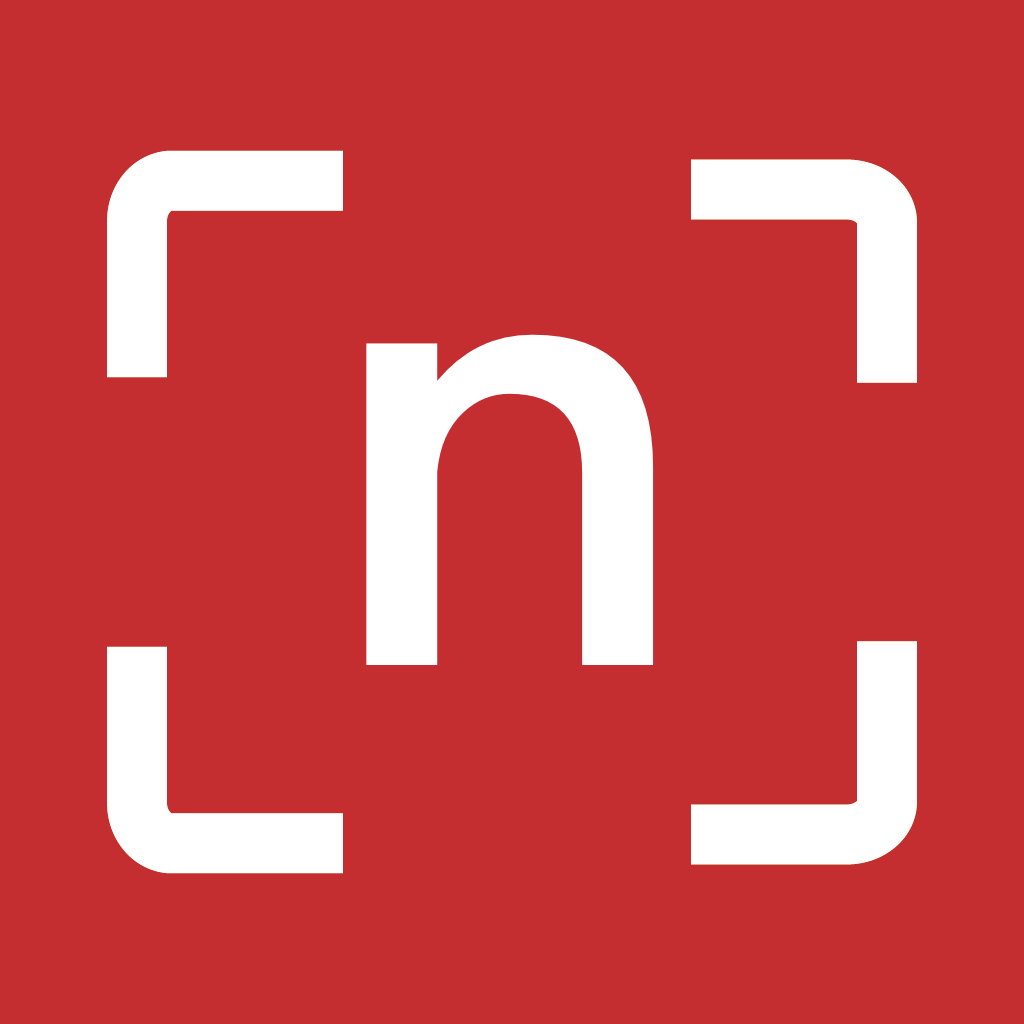出库功能使用教程
1.主要功能
出库功能适用于产品的出库清点。
2.添加新仓库
点击出库,进入选择仓库界面,点击右上角加号,可以创建新仓库。
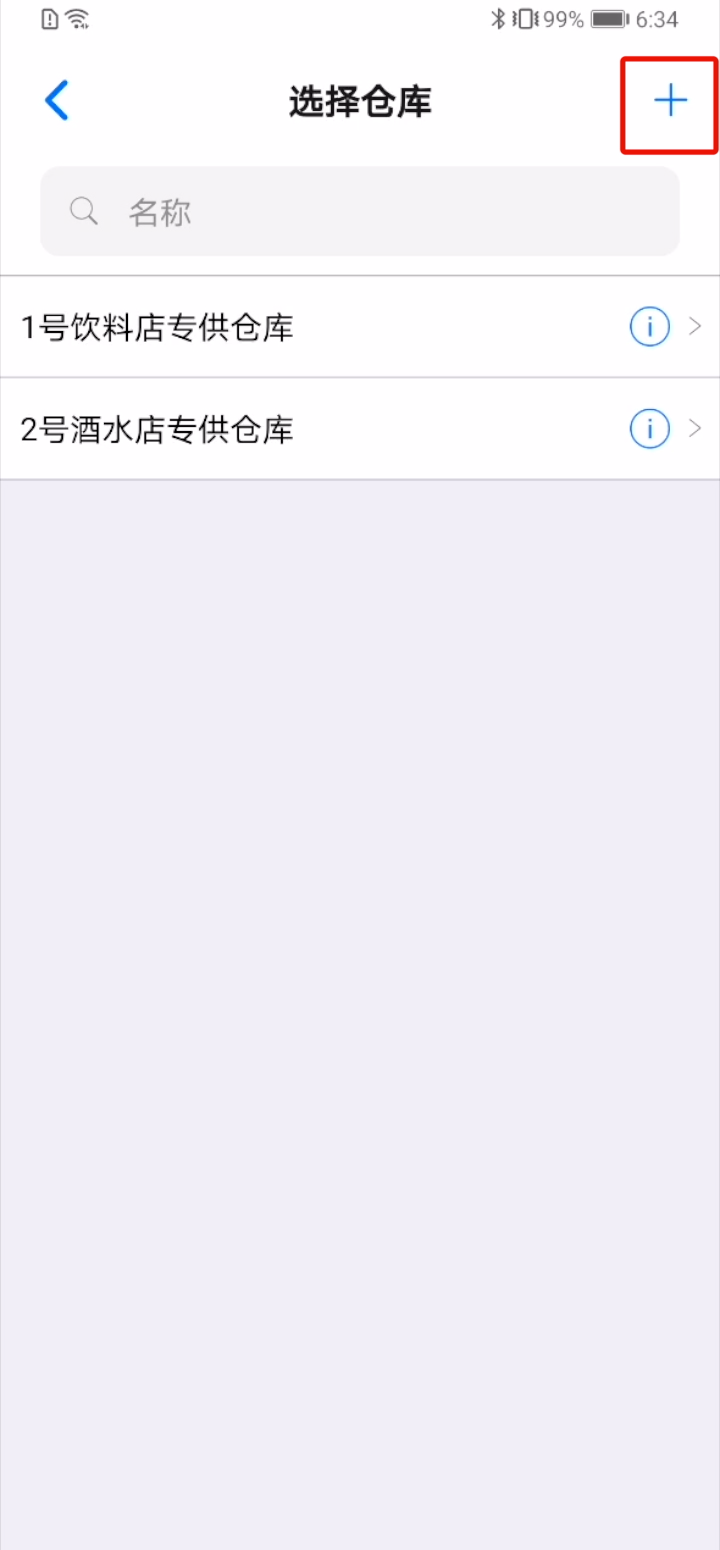
进入创建新仓库界面,可以对新仓库进行信息编辑。在新仓库界面还可以选择操作权限管理,若是启用,则只有选择的操作人员才能对仓库进行操作。
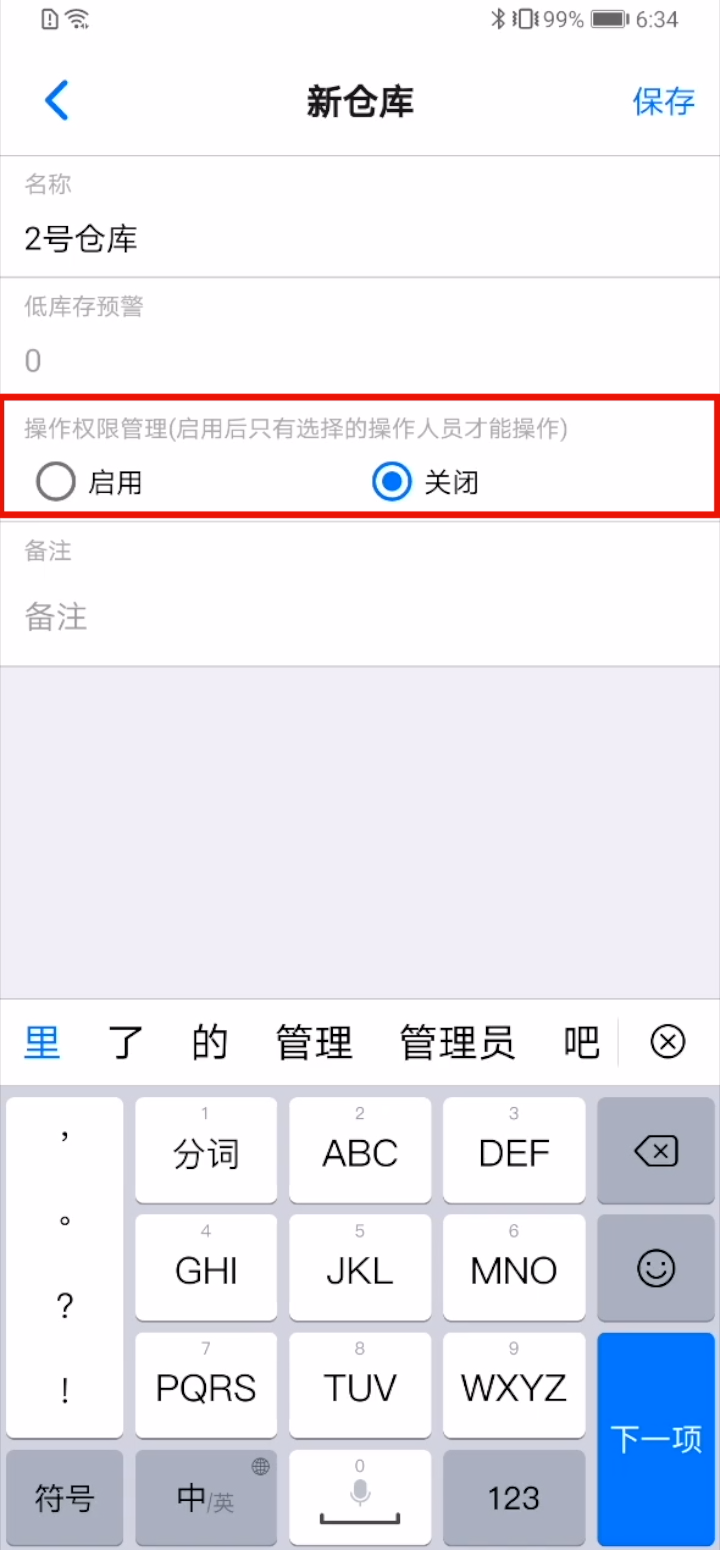
编辑完毕点击右上角保存。在此需要注意,仓库排序是按照仓库名首字母进行排序而不是创建时间。如果因为仓库数量太多不方便查找,可以使用上方的搜索栏进行搜索。
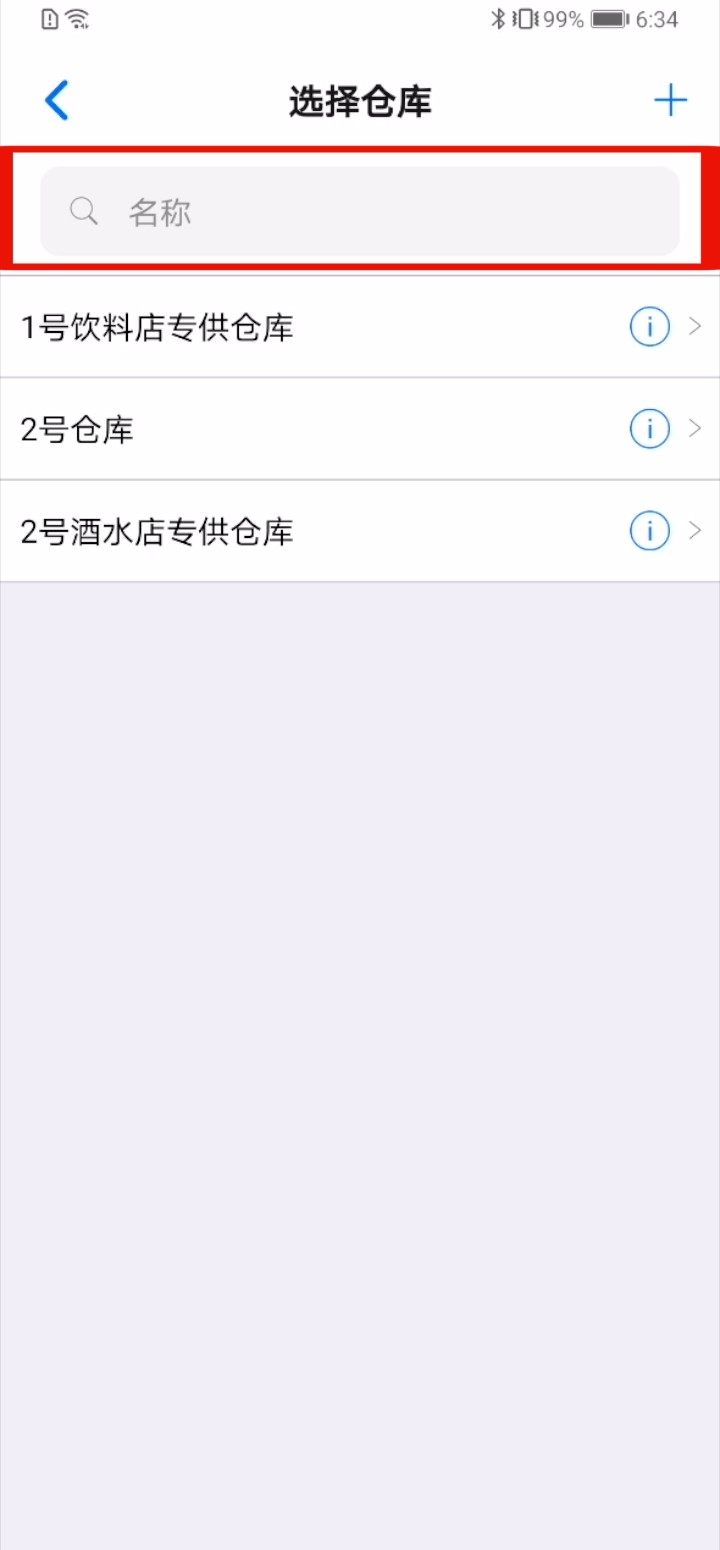
3.新出库
点击进入新创建的仓库,点击新出库。
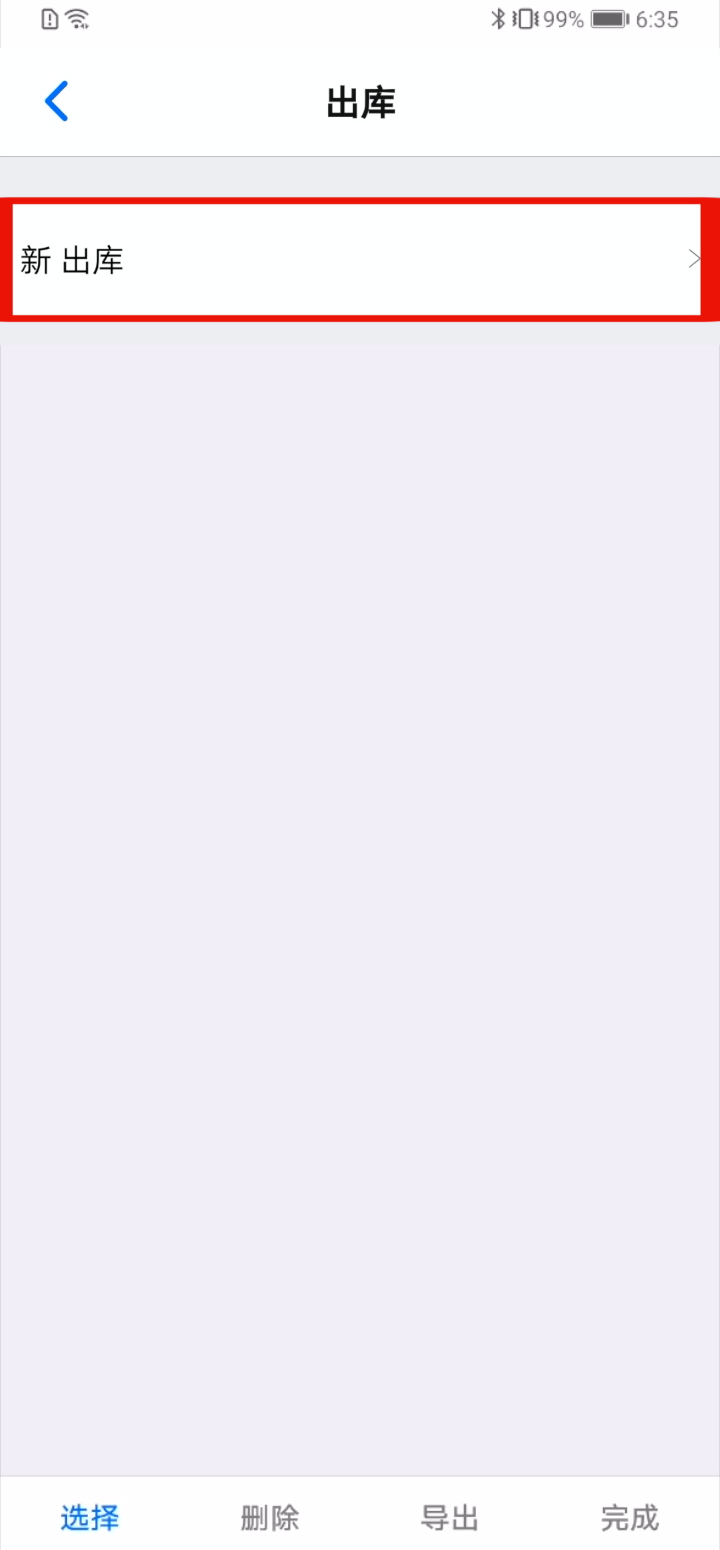
进入出库单编辑界面,可以通过扫码和手动输入方式对出库单信息进行完善。
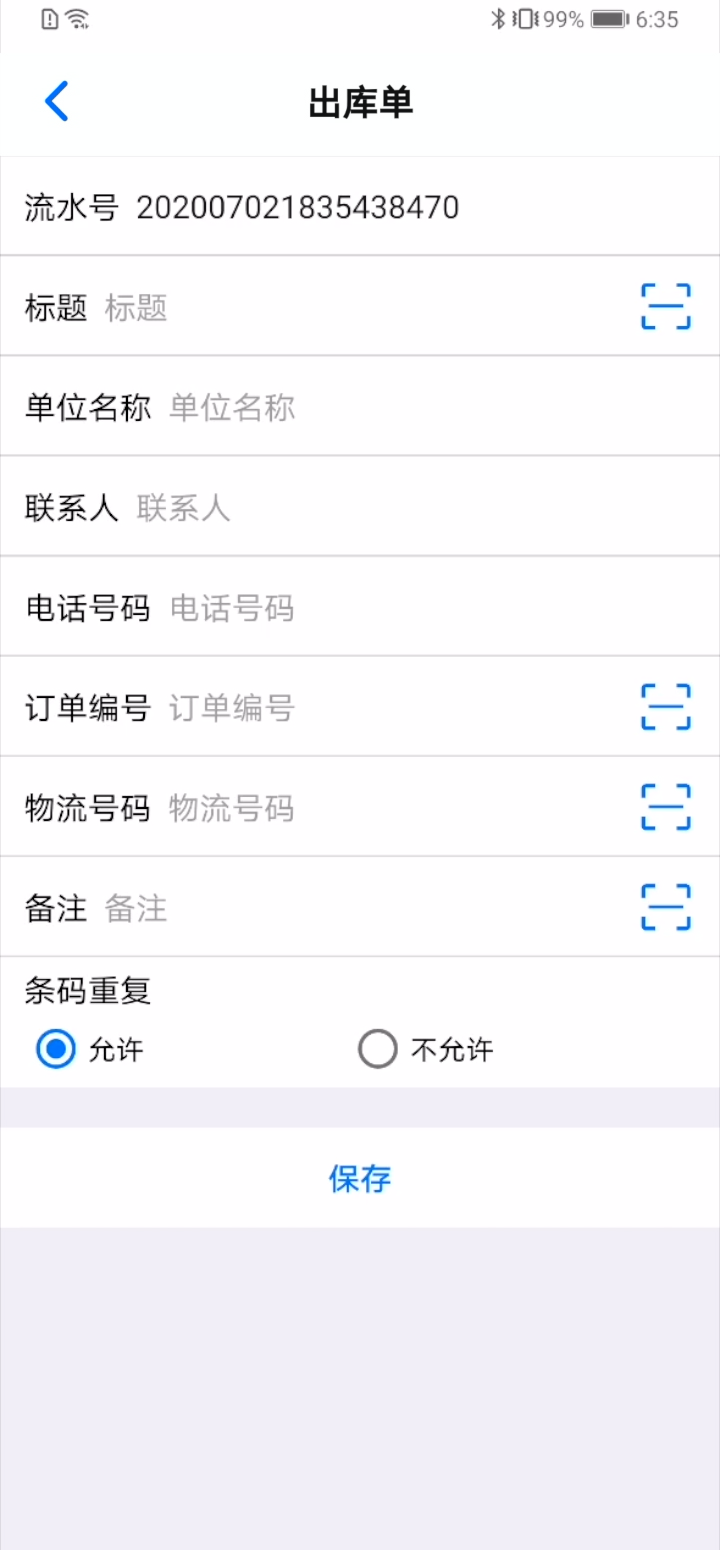
完善信息后跳转至出库界面,对需要出库的产品进行扫描。除了扫描条码,二维码之外,也可以使用选择商品和批量导入进行产品出库。
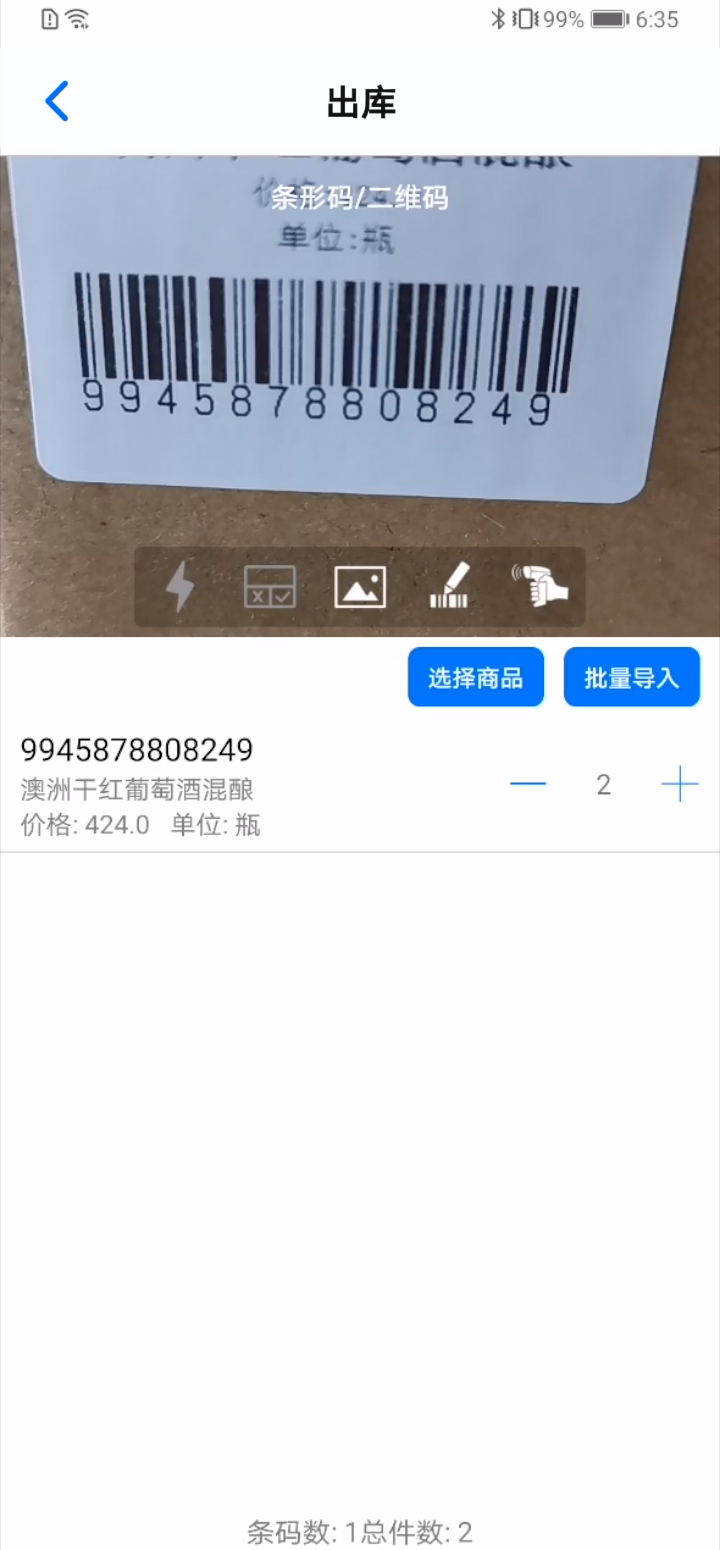
如果使用选择商品功能。需要点击选择商品,进入产品界面,选择需要出库的产品,点击完成即可成功出库。
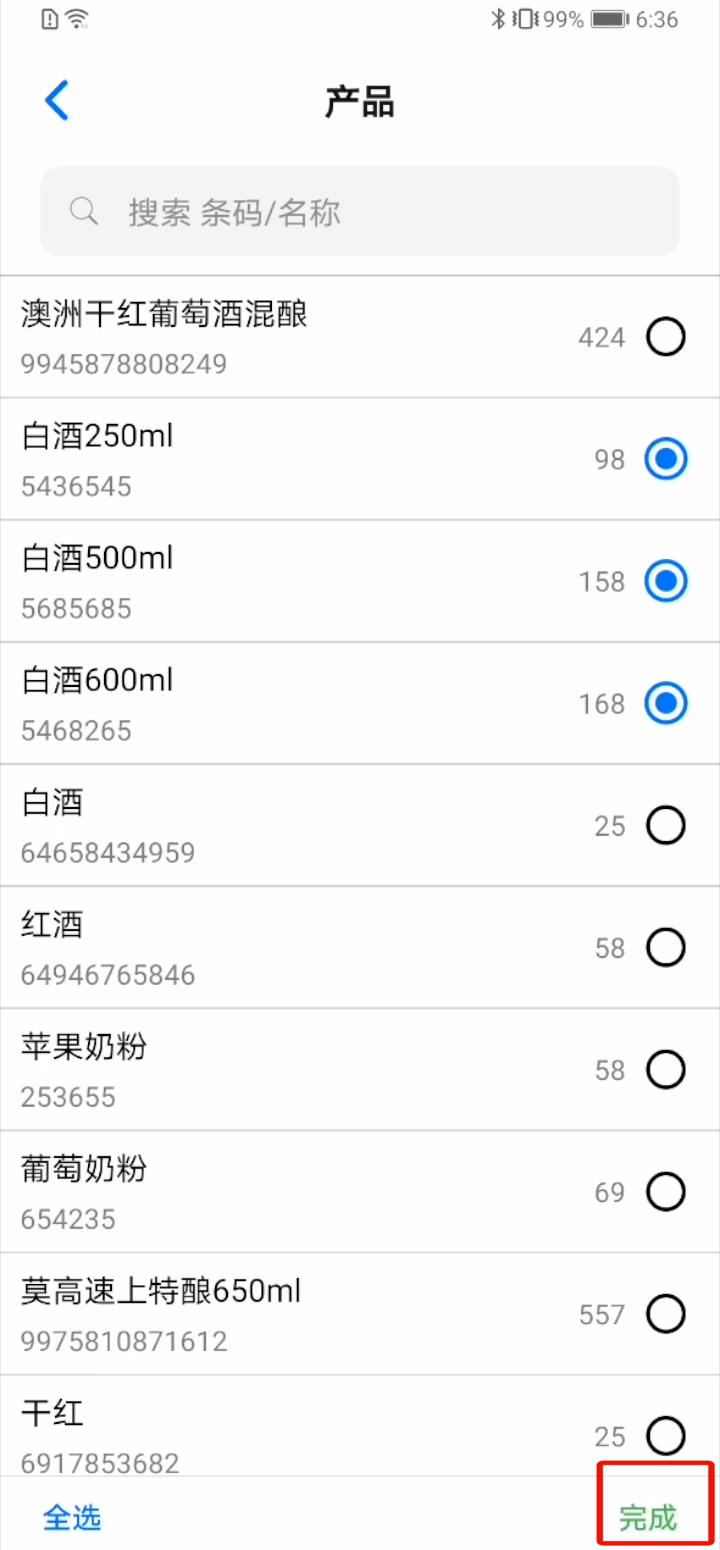
如果使用批量导入功能。点击批量导入,每行一个条码,可以选择手动输入条码或者扫描条码,数量在条码后面并用逗号隔开。点击保存即可导入。
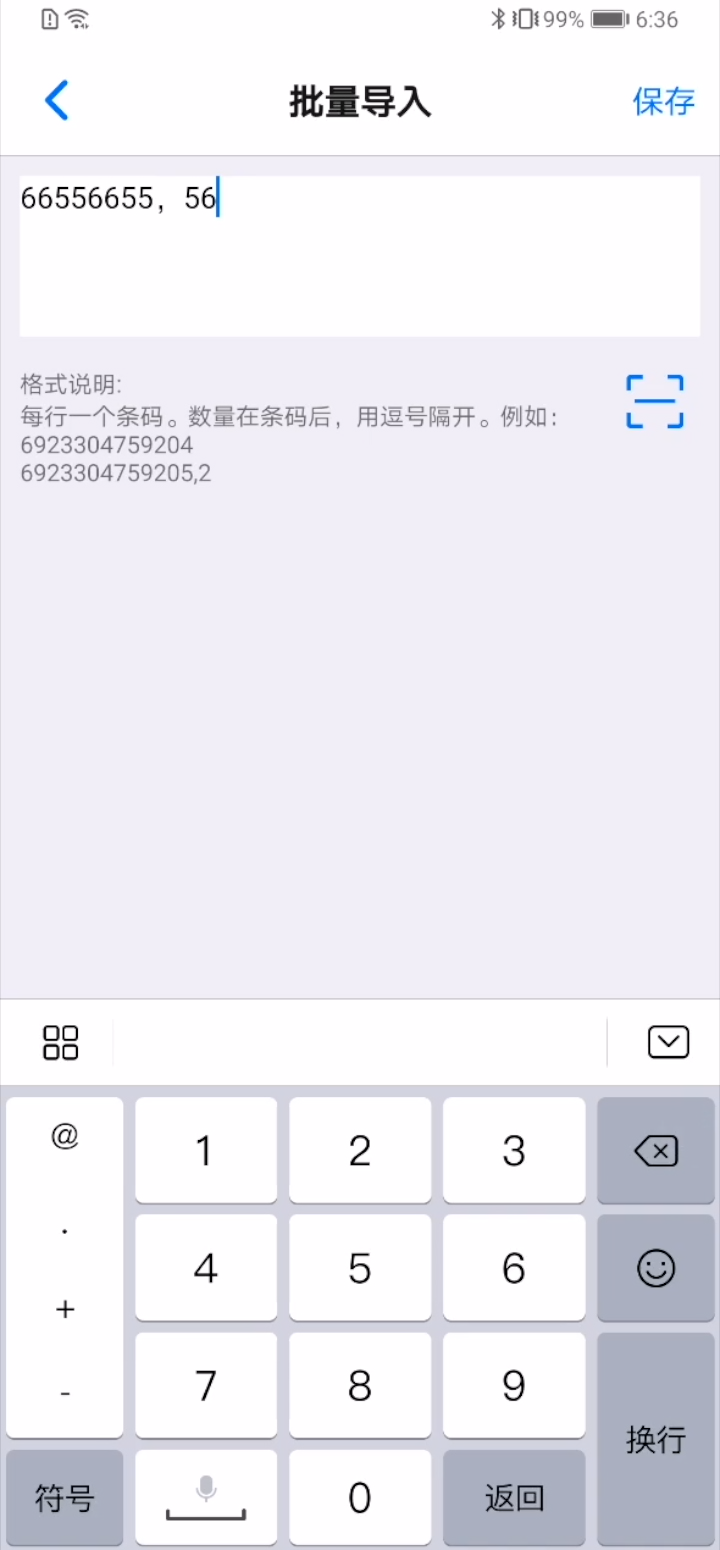
4.其他操作
对于完成出库的产品,可以从最近出库找到出库单。

点击右上角编辑单据,则可以对出库单进行二次编辑。也可以从下方的操作命令对出库单进行操作,如打印,删除,复制,导出或继续扫码进行产品出库。
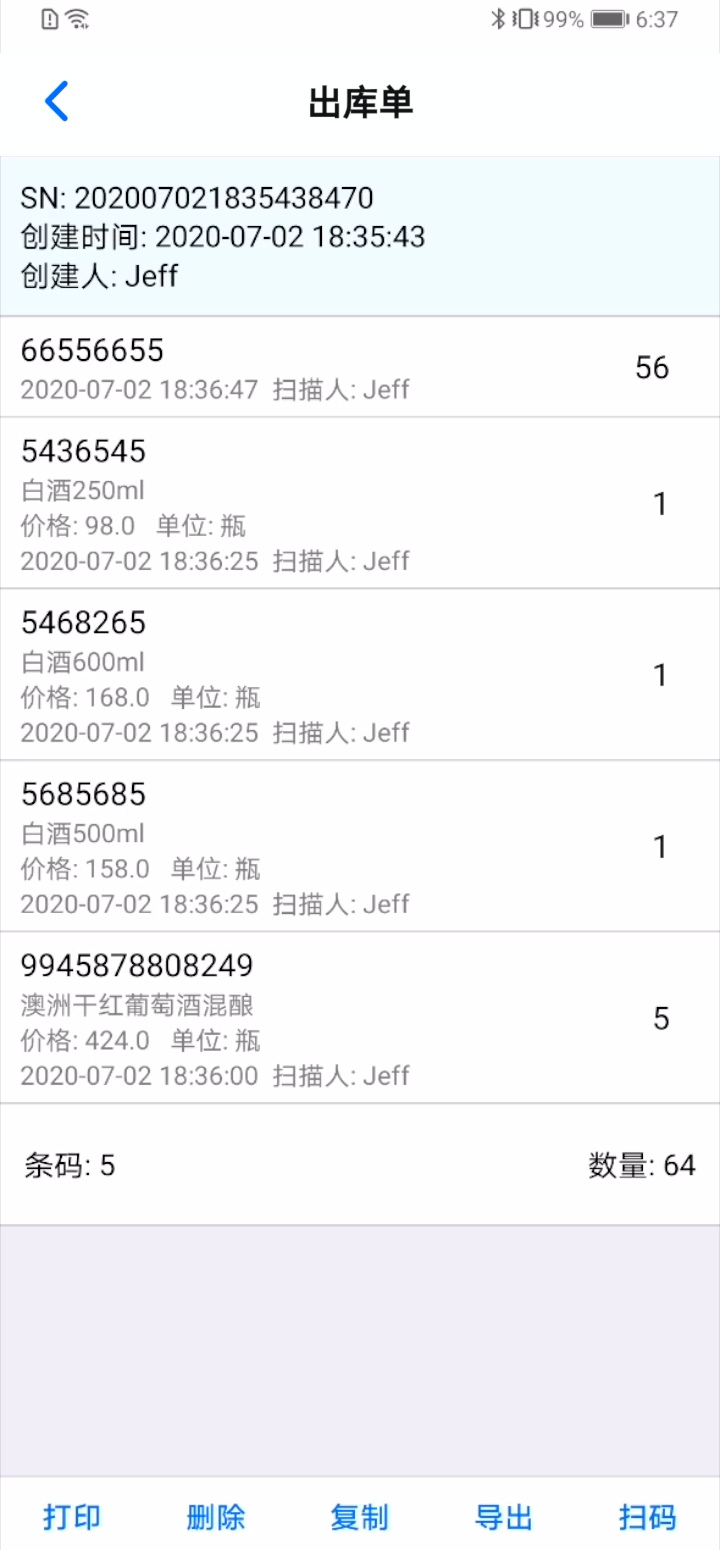
打印。点击打印选项,选择蓝牙打印机,根据不同情况选择连续纸或者标签纸,在打开蓝牙的情况下选择连接打印机,调整纸张规格,检查打印字段,根据需要调整打印字段,进行打印。
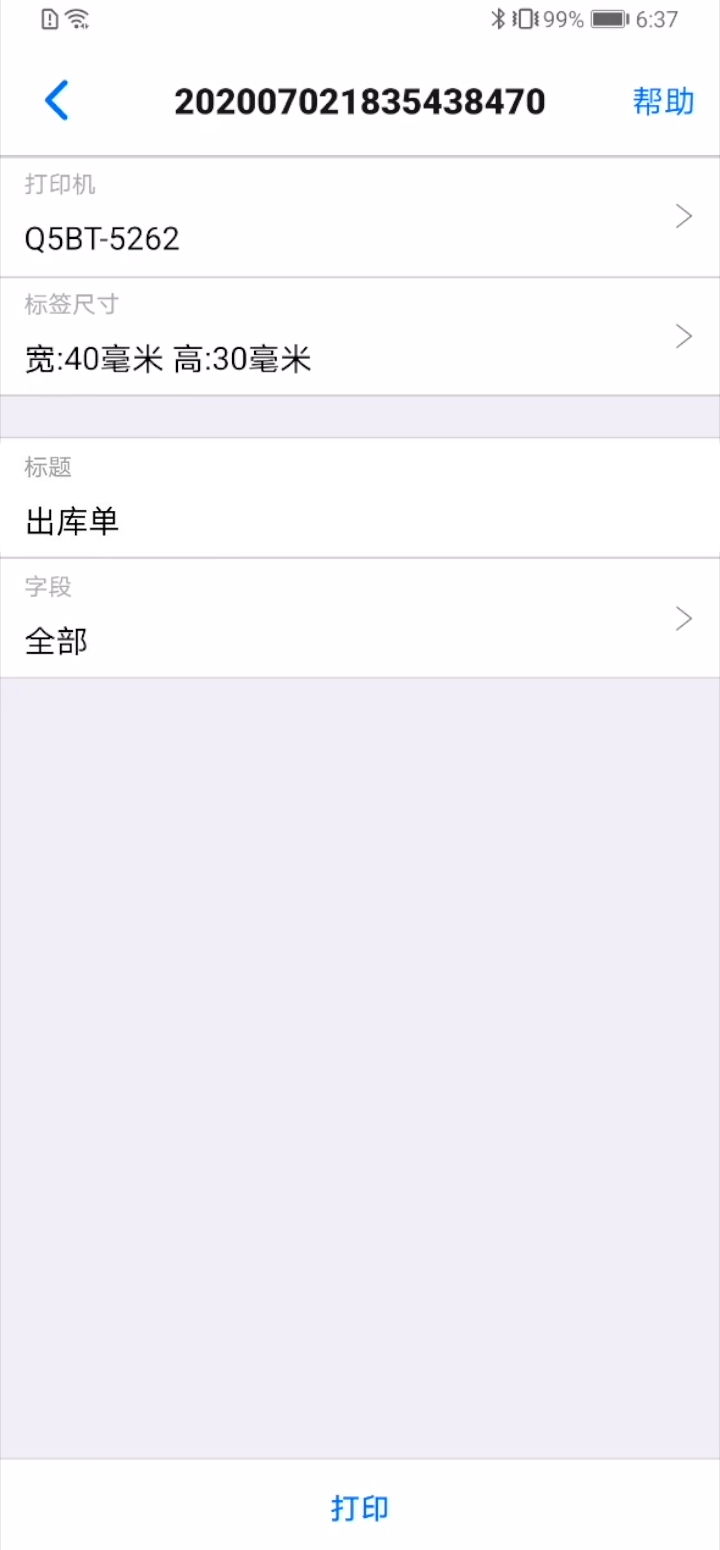
复制。点击复制,可以复制出库单的内容。
导出。点击导出,可以存储到本地文件,也可以直接发送到其他设备。